[2025년 9월 최신] 아이폰 ios 18 업데이트 다운로드 안됨 해결 방법
다가오는 9월, 애플은 아이폰 16과 함께 새로운 iOS 18 정식 업데이트 버전을 공개할 예정입니다. iOS 18에서는 애플이 자체 개발한 인공지능(AI) 시스템인 애플 인텔리전스(Apple Intelligence)를 활용한 여러 기능.들이 추가될 예정이며, 사용자 맞춤형의 화면설정, 개선된 메세징 기능, 업데이트 된 사진 앱 등을 사용할 수 있을 것으로 기대됩니다.
오늘 글에서는 iOS 18 공식 업데이트 공개에 앞서 업데이트 과정에서 발생할 수 있는 문제 중 대표적인 3가지 오류들(“ios 18 업데이트 다운로드 안됨”, “iOS 18 업데이트 확인 불가”, “iOS 업데이트 설치할 수 없음”)을 살펴보고 이와 같은 오류를 해결할 수 있는 방법들에 대해 살펴보도록 하겠습니다.

- 파트 1: “아이폰 iOS 18 업데이트 다운로드 안됨” 해결 방법
- 파트 2: “iOS 18 업데이트 확인 불가” 해결 방법
- 파트 3: “iOS 업데이트 설치할 수 없음” 해결 방법
- 파트 4: 테너쉐어 레이부트(ReiBoot)로 iOS 18 업데이트 모든 문제 해결하기
파트 1: “아이폰 iOS 18 업데이트 다운로드 안됨” 해결 방법
iOS 업데이트를 진행하는 과정에서 가장 흔하게 접할 수 있는 오류 중 한가지는 “업데이트 다운로드 안됨” 문제입니다.
해당 오류는 말 그대로 업데이트 과정에서 발생할 수 있는 여러 오류입니다
- 네트워크 연결 문제
- 장치의 저장공간 문제
- Apple의 서버 문제
이상의 문제로 인해 업데이트 파일이 제대로 다운로드 되지 않았을 때 나타나게 되는데요. 이 문제을 해결하기 위해 어떤 조치를 취해야 하는지 정리해보면 다음과 같습니다.
방법 1: 네트워크 연결 상태 확인
Wi-Fi나 셀룰러 데이터 연결이 불안정하면 업데이트가 다운로드 되지 않을 수 있습니다. [설정 > Wi-Fi 또는 설정 > 셀룰러]에서 인터넷 연결 상태를 확인 하고, 더 강한 신호를 가진 네트워크를 사용해 다운로드를 다시 시도해보세요.
방법 2: Apple 시스템 상태 확인
애플 서버 문제로 인해 업데이트가 중단될 수 있습니다. Apple 시스템 상태 페이지 에 접속하여 소프트웨어 업데이트가 정상 작동 중인지 확인하고, 문제가 있다면 잠시 후 다시 시도하세요.
방법 3: 외부 프로그램 사용
위의 방법들로 문제가 해결되지 않는다면, 레이부트나 iMyFone Fixppo와 같은 iOS 복구 프로그램을 사용해 오류를 해결할 수 있습니다.
파트 2: “iOS 18 업데이트 확인 불가” 해결 방법
기기에 iOS 업데이트 펌웨어가 올바르게 다운로드 되었는지 확인하는 과정에서 "업데이트 확인 불가" 문제가 나타날 수 있습니다. iOS가 업데이트 되는 중 와이파이 연결 상태가 불량하거나, 저장공간이 부족하거나, 소프웨어에 결함이 있는 등의 이유로 정상적으로 업데이트 파일이 다운로드 되지 않았을 때 이 오류가 발생하게 되는데요. 해결 방법을 정리해보면 다음과 같습니다.
방법 1: 네트워크 설정 확인 및 재설정
기기가 안정적인 네트워크에 연결되어 있는지 확인하세요. 연결이 불안정한 경우, Wi-Fi 연결을 해제했다가 다시 연결하거나, 셀룰러 데이터를 활성화하여 업데이트를 시도합니다. 비행기 모드를 켰다가 몇 초 후에 다시 꺼서 네트워크 연결을 재설정 하는 방법도 일시적인 네트워크 문제를 해결하는 데 도움이 될 수 있습니다.
방법 2: 저장 공간 확인 및 정리
기기의 저장 공간이 부족한 경우, 성공적인 업데이트에 실패할 수 있습니다.구체적인 절차는 아래와 같습니다
- [설정 > 일반 > iPhone 저장 공간]에서 사용 가능한 공간을 확인
- 불필요한 앱이나 데이터를 삭제
방법 3: 외부프로그램 활용
위의 방법으로 문제가 해결되지 않는다면, iTunes를 통해 iOS 18 업데이트를 확인하거나, 레이부트(ReiBoot) 등의 복구 프로그램을 사용해 문제를 해결할 수 있습니다.
파트 3: “iOS 업데이트 설치할 수 없음” 해결 방법
마지막으로 소개할 오류는 “업데이트 설치할 수 없음”으로 새로운 iOS 업데이트 파일을 기기에 설치하는데 문제가 생겼을 때 나타나며, 파트 1과 2.에서 소개해드린 오류들과 비슷한 이유로 인해 발생하게 됩니다. 해결방법을 정리해드리면 다음과 같습니다.
방법 1: 저장공간 확인
설정에서 저장 공간으로 이동해 기기에 남은 저장공간을 확인합니다. 공간이 부족할 경우, 불필요한 앱, 사진, 기타 파일들을 삭제합니다.
방법 2: iOS 재설치
다운로드한 iOS를 삭제하고 다운로드를 재시도합니다.
방법 3: 외부 프로그램을 사용해 iOS 업데이트
여전히 문제가 해결되지 않는 경우, iTunes나 레이부트와 같은 외부 프로그램을 사용해 iOS 업데이트를 진행합니다.
파트 4: 테너쉐어 레이부트(ReiBoot)로 iOS 18 업데이트 모든 문제 해결하기
앞서 설명해드린 오류들을 포함해 아이폰에서 발생하는 여러 문제들은 iOS 오류 복구 전문 프로그램인 Tenorshare ReiBoot(테너쉐어 레이부트)를 사용하면 손쉽게 해결할 수 있습니다. 어떤 문제로 인해 오류가 발생했는지 특정하기 어려울 경우, 여러 해결법을 시도해보는 것 보다 레이부트를 통해 복구모드에 진입하거나 iOS 업데이트를 수행하는 것이 가장 손쉬운 해결 방법일 수 있는데요.
레이부트는 150개 이상의 아이폰 오류(블랙아웃, 애플로고 반복, ios 17/ios 18 강제 업데이트)에 대한 솔루션을 제공하며, 직관적인 인터페이스와 간편한 사용법이 장점입니다. 사용 방법을 정리하면 다음과 같습니다.
장점:
- 1.친화적인 인터페이스와 효율적인 수리
- 2. 무료 체험 기회 제공(제한 있음)
- 3.타 프로그램에 비하여 가격이 저렴
- 4. iOS 18/베타를 포함한 모든 iOS 기기 및 버전을 지원
테너쉐어 레이부트로 아이폰 iOS 18을 업데이트하는 방법은 다음과 같습니다.
- .먼저 PC에 레이부트를 다운로드해 설치한 다음, 프로그램을 실행합니다. 이후 USB 케이블로 아이폰을 PC에 연결합니다. .
- 수행할 작업에서 ‘업그레이드’를 선택합니다.
- 펌웨어 패키지를 다운로드 한 후, 아래 화면을 따라 설정합니다
- 이후 뜨는 창에서 ‘업그레이드 시작(Initiating upgrade)’ 또는 ‘다운그레이드 시작(Initiating downgrade)’를 클릭하고 작업이 완료될 때까지 기다리면 업그레이드/다운그레이드가 완료됩니다.

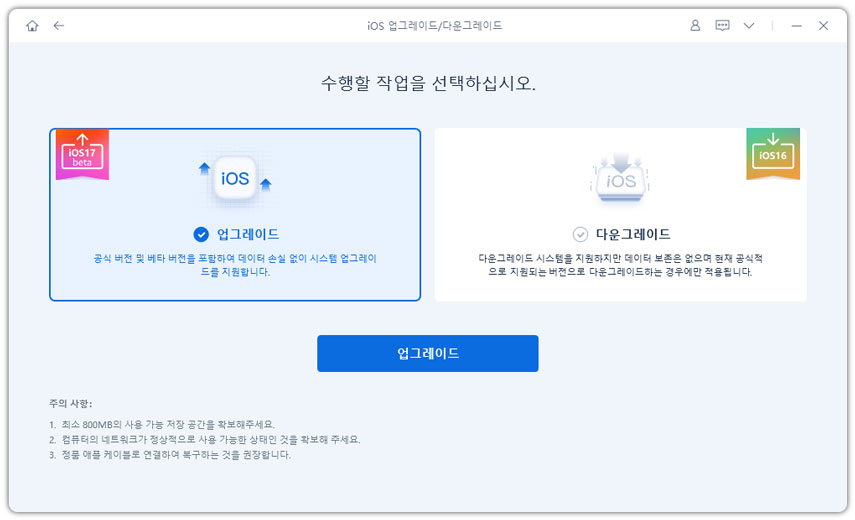


![]() 팁:
팁:
새로운 시스템을 업데이트 하시고 후회하시면아이튠즈 없이 이 프로그램 원클릭으로 다운그레이드 가능합니다
간단하고 쉽게 ios 18 베타 포함하여 정식 버전 다운로드 방법
결론
어떤 원인에 의해 오류가 발생했는지 예측하기 어려울 경우, 여러 해결법을 적용하며 시간과 에너지를 낭비하는 것보다 iOS 앱 충돌 오류등의 종합적 솔루션을 제공하는 외부 프로그램을 사용하는 것이 효율적일 수 있습니다.
오늘 글의 ios 18 업데이트 다운로드 안됨 해결방법을 주제로 업데이트에서 자주볼수 있는 세가지 문제를 소개해 드렸는데요 방법중에서도 Tenorshare ReiBoot(테너쉐어 레이부트)사용법을 기억해두시면 추후 iOS 업데이트에 문제가 생겼을 때 손쉽게 문제를 해결하실 수 있으니 눈여겨 봐두시기를 추천해드립니다. iOS 18 업데이트, 저도 손꼽아 기다리고 있는데요. 안전하고 손쉽게 업데이트를 진행하시는데 오늘 글이 여러분들께 도움이 되었으면 좋겠습니다.









